Hộp thoại Word Chọn Vị trí là nơi bạn có thể xem và cập nhật các thiết đặt cho Word, tài liệu, thông tin cá nhân và tùy chọn của bạn. Hộp thoại Tùy chọn chung cho phép bạn thay đổi cài đặt giao diện người dùng, cá nhân hóa và khởi động cho bản sao Word và tài liệu của bạn.
Để biết các tùy chọn chung để làm Word, hãy chọn Tùy > Chọn > Chung.
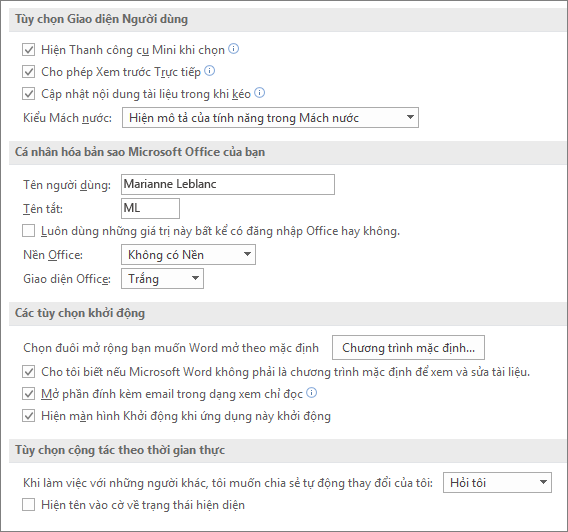
Hiển thị Thanh công cụ Mini trên vùng chọn Chọn tùy chọn này để hiển thị Thanh công cụ Mini khi bạn chọn văn bản. Thanh công cụ Mini cung cấp quyền truy nhập nhanh vào các công cụ định dạng.
Bật tính năng Xem trước Trực tiếp Chọn tùy chọn này để xem trước hiệu ứng của thay đổi định dạng trong tài liệu.
Cập nhật nội dung tài liệu trong khi kéo Chọn tùy chọn này nếu bạn muốn Word chỉnh bố trí khi bạn kéo các đối tượng như ảnh và hộp văn bản.
Kiểu Mẹo Màn hình Chọn một kiểu để kiểm soát việc người dùng Word các mẹo màn hình và mô tả tính năng với tên nút hay không.
Tên người dùng Nhập tên vào hộp Tên người dùng để thay đổi tên người dùng của bạn.
Lưu ý: Tên người dùng này được liên kết với bất kỳ chỉnh sửa nào bạn thực hiện cho tài liệu khi sử dụng tính năng Theo dõi Thay đổi. Đó cũng là tên tác giả được liên kết với các tài liệu mà bạn tạo. Ví dụ: trong các trang bìa được thiết kế sẵn có chứa tên tác giả, Word tự động hiển thị Tên người dùng này.
Tên viết tắt Nhập tên viết tắt của bạn vào hộp Tên viết tắt để thay đổi tên viết tắt liên kết với tên người dùng của bạn.
Lưu ý: Những tên viết tắt này được liên kết với bất kỳ chú thích nào bạn thêm vào khi xem lại tài liệu.
Luôn sử dụng các giá trị này với mọi đăng nhập vào Office Chọn tùy chọn này nếu bạn muốn Word tên người dùng này và những tên viết tắt này ngay cả khi bạn đăng nhập vào Office bằng tài khoản hiển thị thông tin khác.
Nền Office Chọn từ danh sách các mẫu nền tích hợp sẵn.
Chủ đề Office Chọn từ danh sách các chủ đề Office tích hợp sẵn.
Chọn tiện ích bổ sung bạn Word mở theo mặc định Chọn Chương trình mặc định để xem và thay đổi danh sách các loại tệp Word mở theo mặc định.
Cho tôi biết nếu Microsoft Word không phải là chương trình mặc định để xem và chỉnh sửa tài liệu Chọn tùy chọn này nếu bạn muốn được nhắc đặt làm ứng Word mặc định để xem và chỉnh sửa tài liệu.
Mở phần đính kèm email và các tệp không thể sửa khác trong dạng xem đọc Bỏ chọn hộp kiểm này để mở tệp đính kèm email trong dạng xem Bố trí In thay vì dạng xem đọc.
Hiển thị màn hình bắt đầu khi Word đầu Bỏ chọn hộp kiểm này nếu bạn muốn bỏ qua màn hình bắt đầu khi mở Word.
Bạn không tìm thấy tùy chọn mà mình đang tìm kiếm ở đây? Hãy thử một trong các cách sau:
Chúng tôi luôn lắng nghe!
Bài viết này có hữu ích không? Nếu có, vui lòng cho chúng tôi biết ở cuối trang này. Nếu bài viết không hữu ích, hãy cho chúng tôi biết điều gì gây nhầm lẫn hoặc thiếu sót. Vui lòng bao gồm các Word và phiên bản hệ điều hành mà bạn đang sử dụng. Chúng tôi sẽ sử dụng phản hồi của bạn để kiểm tra lại thông tin, thêm thông tin và cập nhật bài viết này.










